ตั้งค่าคอนฟิกผู้เช่า B2C หลายรายในสภาพแวดล้อม Commerce
บทความนี้จะอธิบายเกี่ยวกับเวลาและวิธีการตั้งค่าผู้เช่าธุรกิจ-ผู้บริโภค (B2C) ของ Microsoft Microsoft Entra ต่อหนึ่งช่องทาง สำหรับการตรวจสอบความถูกต้องของผู้ใช้ในสภาพแวดล้อม Dynamics 365 Commerce เฉพาะ
Dynamics 365 Commerce ใช้บริการตัวระบุข้อมูลเฉพาะตัวระบบคลาวด์ของ Microsoft Entra B2C เพื่อสนับสนุนข้อมูลประจำตัวของผู้ใช้และขั้นตอนการตรวจสอบความถูกต้อง ผู้ใช้สามารถใช้ขั้นตอนการรับรองความถูกต้องในการลงชื่อสมัคร ลงชื่อเข้าใช้ และรีเซ็ตรหัสผ่านของตน Microsoft Entra B2C จัดเก็บข้อมูลการตรวจสอบความถูกต้องที่สำคัญของผู้ใช้ เช่น ชื่อผู้ใช้และรหัสผ่าน เรกคอร์ดผู้ใช้ไม่ซ้ำกันสำหรับผู้เช่า B2C แต่ละราย และใช้ข้อมูลส่วนบุคคลของชื่อผู้ใช้ (ที่อยู่อีเมล) หรือข้อมูลส่วนบุคคลของผู้ให้บริการข้อมูลประจำตัวทางสังคม
ในกรณีส่วนใหญ่ ผู้เช่า Microsoft Entra B2C เดียวจะถูกใช้ในสภาพแวดล้อม Commerce ลูกค้า Commerce สามารถสร้างและเผยแพร่ไซต์หลายไซต์ในสภาพแวดล้อม Commerce เดียวกัน และจะมีการใช้ข้อมูลประจำตัวของลูกค้ารายเดียวกันในไซต์เหล่านี้ อย่างไรก็ตาม ถ้าไซต์ในสภาพแวดล้อมควรได้รับการปฏิบัติเช่นเดียวกับแบรนด์ต่างๆ และปรากฏให้ผู้ใช้เป็นธุรกิจแยกต่างหาก ผู้เช่า B2C สามารถถูกตั้งค่าคอนฟิกสำหรับช่องทางที่ใช้สำหรับการแยกไซต์/แบรนด์
ข้อควรพิจารณาเมื่อมีการตั้งค่าผู้เช่า B2C หลายรายการสำหรับแต่ละช่องทาง
บ่อยครั้ง เมื่อช่องทางหรือไซต์แต่ละแห่งได้รับการจัดการเป็นธุรกิจแยกต่างหาก ตัวเลือกที่ดีที่สุดโดยอ้างอิงขั้นตอนการตรวจสอบความถูกต้องของผู้ใช้ใน Commerce คือการใช้นิติบุคคลแยกต่างหาก อย่างไรก็ตาม ถ้าคุณต้องการเก็บแต่ละช่องทาง/ไซต์ในสภาพแวดล้อมและนิติบุคคลเดียวกัน แต่ต้องการให้มีการตรวจสอบความถูกต้องของผู้ใช้แยกต่างหากสำหรับแต่ละไซต์ คุณควรพิจารณาจุดต่อไปนี้ก่อนที่คุณจะดำเนินการต่อ:
ผู้ใช้จะมีข้อมูลประจำตัวที่ไม่ซ้ำกันของตนเองสำหรับแต่ละช่องทาง/ไซต์
บุคคลเดียวกันสามารถมีบัญชีแยกต่างหากสองบัญชีต่อช่องสัญญาณ/ไซต์ เนื่องจากบัญชีแต่ละบัญชีจะเป็นรายการเฉพาะในผู้เช่า B2C ที่แยกต่างหาก
ในสภาพแวดล้อม Microsoft Dynamics เรกคอร์ดลูกค้าแยกต่างหากจะถูกส่งคืนสำหรับการค้นหาเรกคอร์ดสากล
ถ้าผู้ใช้ใช้ที่อยู่อีเมลเดียวกันระหว่างช่องทาง/ไซต์ การค้นหาลูกค้าสากลจะส่งคืนผลลัพธ์สำหรับแต่ละช่องทาง/ไซต์ (ตัวบ่งชี้ช่องสัญญาณจะแสดงขึ้น)
สมุดที่อยู่สามารถใช้เพื่อช่วยในการจัดกลุ่มผู้ใช้ เพื่อให้สามารถติดตามพวกเขาได้สำหรับแต่ละช่องทาง
จำนวนเรกคอร์ดลูกค้าสำหรับแต่ละช่องสัญญาณอาจเพิ่มขึ้น และการเพิ่มขึ้นนี้อาจส่งผลกระทบต่อประสิทธิภาพการทำงานของการค้นหาลูกค้าสากล
ผู้เช่า B2C ต้องถูกแม็ปไปยังช่องทางอย่างระมัดระวัง เพื่อช่วยป้องกันสถานการณ์ที่ลูกค้าลงชื่อสมัครสำหรับผู้เช่าที่ไม่ถูกต้อง มิฉะนั้น ความสับสนหรือปัญหาในการติดตามอาจเกิดขึ้นได้
ภาพประกอบต่อไปนี้แสดงผู้เช่า B2C หลายรายในสภาพแวดล้อม Commerce
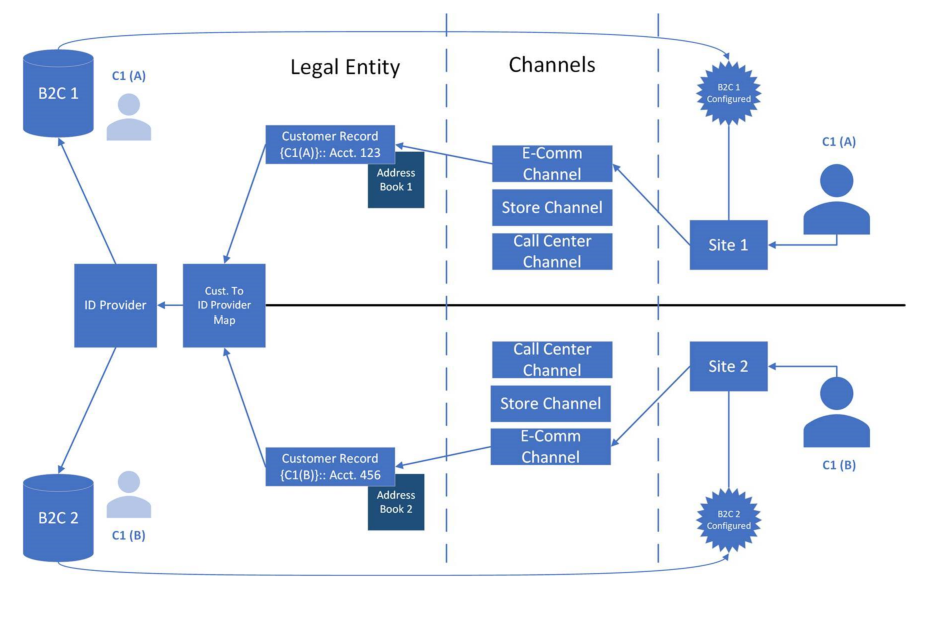
ถ้าคุณตัดสินใจว่าธุรกิจของคุณต้องการผู้เช่า B2C เฉพาะสำหรับแต่ละช่องทางในสภาพแวดล้อม Commerce เดียวกัน ให้ทำตามกระบวนงานในส่วนต่อไปนี้ให้เสร็จสมบูรณ์เพื่อร้องขอลักษณะการทำงานนี้
ตั้งค่าคอนฟิกผู้เช่า B2C ในสภาพแวดล้อมของคุณ
หากต้องการตั้งค่าคอนฟิกผู้เช่า B2C ในสภาพแวดล้อมของคุณ ให้ดำเนินการกระบวนงานที่เกี่ยวข้องในส่วนนี้ให้เสร็จสมบูรณ์
เพิ่มผู้เช่า Microsoft Entra B2C
เมื่อต้องการเพิ่มผู้เช่า Microsoft Entra B2C ให้กับสภาพแวดล้อมของคุณ ให้ทำตามขั้นตอนต่อไปนี้
ลงชื่อเข้าใช้โปรแกรมสร้างไซต์ Commerce สำหรับสภาพแวดล้อมของคุณในฐานะผู้ดูแลระบบ หากต้องการตั้งค่าคอนฟิกผู้เช่า Microsoft Entra B2C คุณต้องเป็นผู้ดูแลระบบสำหรับสภาพแวดล้อม Commerce
ในบานหน้าต่างนำทางด้านซ้าย ให้เลือก การตั้งค่าผู้เช่า เพื่อขยาย
เลือก การตั้งค่า B2C แล้วเลือก จัดการ
เลือก เพิ่มแอพลิเคชัน B2C และจากนั้น ป้อนข้อมูลต่อไปนี้:
- ชื่อแอพลิเคชัน: ป้อนชื่อที่ควรใช้กับแอพลิเคชันในบริบทของการจัดการใน Commerce เราขอแนะนำให้คุณใช้ชื่อของแอพลิเคชันที่คุณเลือก เมื่อคุณตั้งค่าแอพลิเคชัน Microsoft Entra B2C ในพอร์ทัล Azure ด้วยวิธีนี้ คุณสามารถช่วยลดความสับสน เมื่อคุณจัดการผู้เช่า B2C ใน Commerce
- ชื่อผู้เช่า: ป้อนชื่อผู้เช่า B2C ตามที่ปรากฏใน Azure พอร์ทัล
- ลืมรหัสนโยบายรหัสผ่าน: ป้อนรหัสนโยบาย (ชื่อของนโยบายใน Azure พอร์ทัล)
- รหัสนโยบายการลงชื่อสมัคร: ป้อนรหัสนโยบาย (ชื่อของนโยบายใน Azure พอร์ทัล)
- GUID ของไคลเอนต์: ป้อนรหัส Microsoft Entra ผู้เช่า B2C ตามที่ปรากฏในพอร์ทัล Azure (ไม่ใช่รหัสแอพลิเคชันของผู้เช่า B2C)
- แก้ไขรหัสนโยบายโพรไฟล์: ป้อนรหัสนโยบาย (ชื่อของนโยบายใน Azure พอร์ทัล)
เมื่อคุณป้อนข้อมูลนี้เสร็จแล้ว ให้เลือก ตกลง เพื่อบันทึกการเปลี่ยนแปลงของคุณ ในขณะนี้ ผู้เช่า Microsoft Entra B2C ใหม่ของคุณควรจะปรากฏในรายการภายใต้ จัดการแอพลิเคชัน B2C
หมายเหตุ
คุณควรปล่อยให้ฟิลด์ เช่น ขอบเขต รหัสนโยบายแบบไม่โต้ตอบ รหัสไคลเอ็นต์แบบไม่โต้ตอบ โดเมนที่กำหนดเองของรล็อกอิน และ รหัสนโยบายการลงชื่อสมัคร ว่างเปล่า ยกเว้นว่าทีม Dynamics 365 Commerce จะแนะนำให้คุณตั้งค่า
จัดการหรือลบผู้เช่า Microsoft Entra B2C
- ลงชื่อเข้าใช้โปรแกรมสร้างไซต์ Commerce สำหรับสภาพแวดล้อมของคุณในฐานะผู้ดูแลระบบ หากต้องการตั้งค่าคอนฟิกผู้เช่า Microsoft Entra B2C คุณต้องเป็นผู้ดูแลระบบสำหรับสภาพแวดล้อม Commerce
- ในบานหน้าต่างนำทางด้านซ้าย ให้เลือก การตั้งค่าผู้เช่า เพื่อขยาย
- เลือก การตั้งค่า B2C แล้วเลือก จัดการ
- ถ้าต้องการแก้ไขผู้เช่า B2C ให้เลือกสัญลักษณ์ดินสอที่อยู่ข้างๆ ถ้าต้องการลบผู้เช่า B2C ให้เลือกสัญลักษณ์ถังขยะที่อยู่ข้างๆ
- เลือก บันทึก แล้วเลือก เผยแพร่ เพื่อเปิดใช้งานการเปลี่ยนแปลงของคุณ
คำเตือน
เมื่อมีการตั้งค่าคอนฟิกผู้เช่า B2C สำหรับไซต์ที่เริ่มใช้งานจริง/ที่เผยแพร่ ผู้ใช้อาจได้ลงชื่อสมัครโดยใช้บัญชีที่มีอยู่บนผู้เช่า ถ้าคุณลบผู้เช่าที่ตั้งค่าคอนฟิกไว้ในเมนู การตั้งค่าผู้เช่า > ผู้เช่า B2C คุณลบการเชื่อมโยงของผู้เช่า B2C จากไซต์ที่เกี่ยวข้องกับช่องทางใดๆ ของผู้เช่า ในกรณีนี้ ผู้ใช้ของคุณอาจไม่สามารถลงชื่อเข้าใช้ในบัญชีของตนได้อีกต่อไป ดังนั้น ใช้ความระมัดระวังอย่างมากเมื่อคุณลบผู้เช่าที่ตั้งค่าคอนฟิก
เมื่อมีการลบผู้เช่าที่ตั้งค่าคอนฟิกไว้ ผู้เช่า B2C และเรกคอร์ดจะยังคงได้รับการรักษาอยู่ แต่การตั้งค่าคอนฟิกระบบ Commerce ของผู้เช่าดังกล่าวจะถูกเปลี่ยนแปลงหรือลบออก ผู้ใช้ที่พยายามลงชื่อสมัครหรือลงชื่อเข้าใช้ไซต์ จะสร้างเรกคอร์ดบัญชีใหม่ในผู้เช่า B2C เริ่มต้นหรือที่เชื่อมโยงใหม่ ซึ่งมีการตั้งค่าคอนฟิกสำหรับช่องทางของไซต์
ตั้งค่าคอนฟิกช่องทางของคุณกับผู้เช่า B2C
- ลงชื่อเข้าใช้โปรแกรมสร้างไซต์ Commerce สำหรับสภาพแวดล้อมของคุณในฐานะผู้ดูแลระบบ หากต้องการตั้งค่าคอนฟิกผู้เช่า Microsoft Entra B2C คุณต้องเป็นผู้ดูแลระบบสำหรับสภาพแวดล้อม Commerce
- ในบานหน้าต่างนำทางด้านซ้าย ให้เลือก การตั้งค่าไซต์ เพื่อขยาย
- เลือก ช่องทาง แล้วเลือกช่องทางที่จะตั้งค่าคอนฟิก
- ในบานหน้าต่างคุณสมบัติทางด้านขวา ในฟิลด์ เลือกแอพลิเคชัน B2C เลือกผู้เช่า Microsoft Entra B2C ที่ตั้งค่าคอนฟิกที่จะใช้สำหรับช่องทางนี้
- บนแถบคำสั่ง ให้เลือก บันทึกและเผยแพร่ เพื่อยอมรับการตั้งค่าคอนฟิกใหม่หรือที่มีการอัพเดต
คำเตือน
ถ้าคุณเปลี่ยนแอพลิเคชัน B2C ที่กำหนดให้กับช่องทาง คุณจะลบการอ้างอิงปัจจุบันที่สร้างขึ้นสำหรับผู้ใช้ใดๆ ที่มีการลงชื่อเข้าใช้ในสภาพแวดล้อมแล้ว ในกรณีนี้ ข้อมูลประจำตัวใดๆ ที่เชื่อมโยงกับแอพลิเคชัน B2C ที่กำหนดไว้ในปัจจุบัน จะไม่พร้อมใช้งานสำหรับผู้ใช้ ดังนั้น เปลี่ยนการตั้งค่าคอนฟิก Microsoft Entra B2C ของช่องทาง เฉพาะเมื่อคุณกำลังตั้งค่าช่องทางเป็นครั้งแรก และไม่มีผู้ใช้ที่สามารถลงชื่อสมัครได้ มิฉะนั้น ผู้ใช้อาจต้องลงชื่อสมัครอีกครั้งเพื่อสร้างเรกคอร์ดในผู้เช่า Microsoft Entra B2C ใหม่
ทรัพยากรเพิ่มเติม
การตั้งค่าคอนฟิกชื่อโดเมนของคุณ
ปรับใช้ผู้เช่า e-commerce ใหม่
การเชื่อมโยง Dynamics 365 Commerce ไซต์กับช่องทางออนไลน์
การเปลี่ยนเส้นทาง URL อัพโหลดเป็นกลุ่ม
ตั้งค่าผู้เช่า B2C ใน Commerce
ตั้งค่าหน้าแบบที่ออกแบบเองเกี่ยวกับล็อกอินของผู้ใช้